Om du frågade en kunnig datoranvändare hur du avinstallerar Internet Explorer helt i Windows skulle de troligtvis råda dig att inte göra det eftersom IE är en del av Windows och vissa funktioner kräver att IE-filerna finns eller annars skulle det vara kraschar och andra konstiga problem. Samma princip gäller för DirectX. Enkelt uttryckt är DirectX en Windows-teknik som möjliggör högre prestanda inom grafik och ljud när du spelar spel eller tittar på video på din PC. Även om du KAN avinstallera DirectX helt, är det nästan garanterat att du kommer att få problem på din dator genom att göra det.
Om du till exempel avinstallerade DirectX och försökte starta Windows Live Messenger kommer det att uppstå en fel popup "Det här programmet har lagts in för att starta eftersom DSOUND.dll inte hittades. Att installera om programmet kan lösa problemet ”. Det beror på att dsound.dll är en del av DirectX som lägger till funktionalitet för Direct Sound och Messenger kräver det. Om du loggar in på Outlook.com kommer skärmen och annonserna att fortsätta att blinka. Vad gäller datorspel, skulle allt som förlitar sig på DirectX inte köras, vilket är de flesta spel som finns tillgängliga idag.

Så om du har problem när du försöker spela ett spel eller titta på en video och vet att det har något att göra med DirectX, är det första vi skulle föreslå att ladda ner den senaste versionen av DirectX och utföra en ominstallation. Detta kommer att ersätta alla saknade filer. Men om ominstallationen misslyckas eller inte löser problemet, skulle din sista utväg vara att avinstallera DirectX och sedan försöka installera igen. Här är några olika sätt att testa och avinstallera DirectX. Obs! När du har tagit bort den helt från din dator kan du inte installera DirectX igen, så det är inte det perfekta sättet att göra det på. Om du försöker köra dxwebsetup.exe, får du felet "Ett internt systemfel uppstod. Se DXError.log och DirectX.log i din Windows-mapp för att avgöra problemet. " Konstigt kan båda loggfilerna inte hittas i Windows-katalogen. Vad du behöver göra är att rulla tillbaka till den ursprungliga DirectX från Windows installationsskiva först, sedan installera och uppdatera DirectX till den senaste versionen. Det finns några verktyg och skript som kan hjälpa dig att avinstallera DirectX eller rulla tillbaka till den ursprungliga DirectX från Windows installations-CD.
1. En enkel registerhack
Det första tricket att försöka få DirectX att installera om igen innebär en liten förändring i registret. Detta gör det enkla jobbet att lura Windows att tro att den har en äldre version av DirectX för närvarande installerad och därför kommer den senaste versionen att installeras igen över toppen. Detta är den enklaste fixen att prova och behöver inte använda tredjepartsprogramvara. Följ dessa enkla steg:
1. Kör Regedit genom att trycka på Win-knappen + R för att hämta Run Box och skriv Regedit och tryck sedan på enter.
2. Hitta följande registernyckel:
HKEY_LOCAL_MACHINE \ SOFTWARE \ Microsoft \ DirectX
Du bör då se ett värde som heter "Version" med ett datavärde på 4.09.00.0904
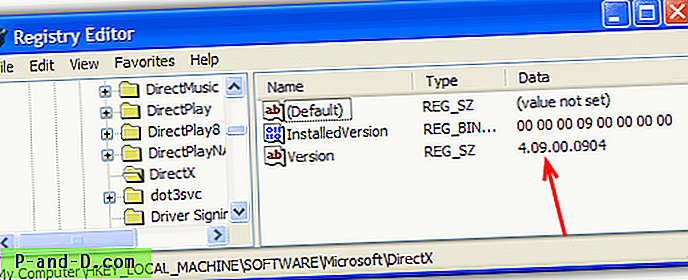
3. Dubbelklicka bara på version och ändra numret från 4.09.00.0904 till 4.08.00.0904 . Stäng sedan registerredigeraren.
Om du inte är någon som gillar att pirka i registret, ladda ner en av .reg-filerna nedan och dubbelklicka för att importera ett av ovanstående nummer till registret för dig.
Ställ in version till 4.08.00.0904 | Ställ tillbaka versionen till 4.09.00.0904
Ladda ner och kör DirectX-installationsprogrammet, och det ska installeras om. Detta kan också fungera i Windows Vista och 7 eftersom versionen 4.09.00.0904 är densamma. Vi har inte testat det fullt ut på dessa operativsystem, så gör det med försiktighet och på din egen risk.
2. DirectX 9 Uninstaller

Denna avinstallationsprogram använder din ursprungliga XP-CD och återställer de ursprungliga DirectX 8-filerna från den. Avinstallationsprogrammet DirectX 9 extraherar DirectX 8-filerna från Driver.cab i mappen i386 på CD: n till en mapp på din hårddisk som heter C: \ DXTEMP. Extrahera DirectX 9 Uninstaller-filer och kör sedan UnDx9.bat-filen. Det kommer att starta processen för att avinstallera och ersätta DirectX 9-filerna. Buntfilen UnDx9 Uninstaller MÅSTE ANVÄNDAS I SÄKT LÄGE eftersom DirectX-filer kommer att låsas i normalt läge. Verktyget kan bara avinstallera DirectX 9 från Windows XP och 2000.
Ladda ner DirectX 9 Uninstaller
Vi har ytterligare tre metoder för att avinstallera eller rulla tillbaka DirectX på sidan 2.
1 2Nästa › Visa alla




